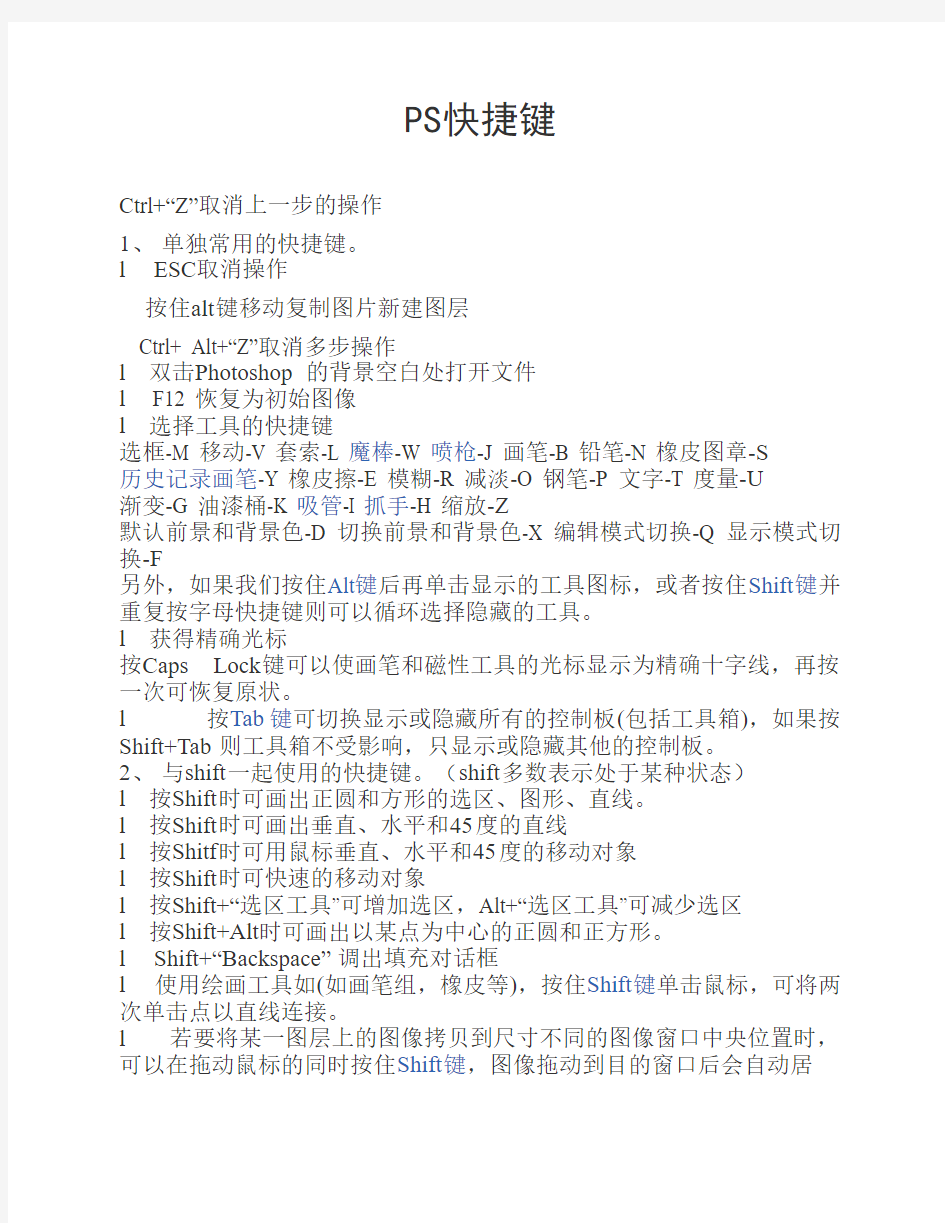
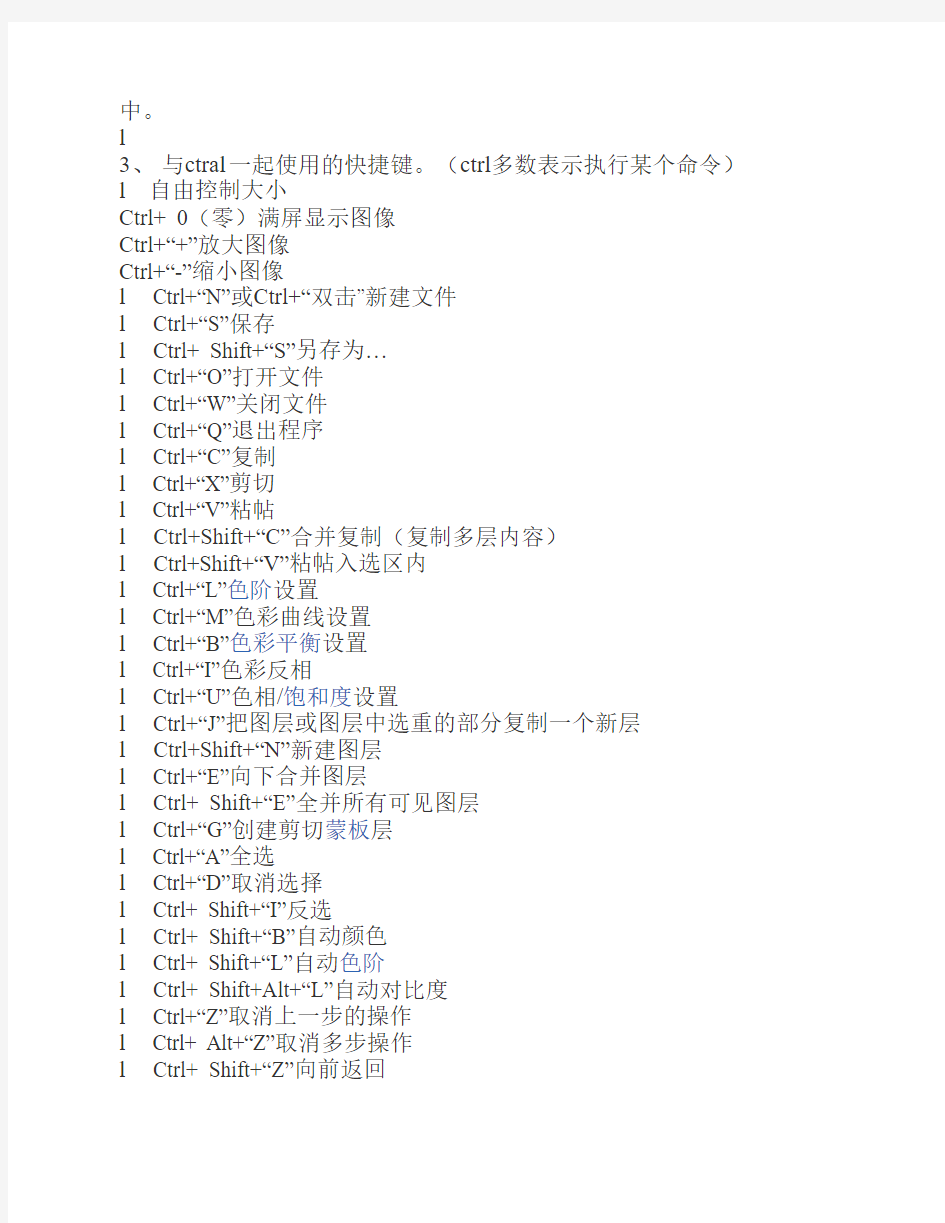
PS快捷键
Ctrl+“Z”取消上一步的操作
1、单独常用的快捷键。
l ESC取消操作
按住alt键移动复制图片新建图层
Ctrl+ Alt+“Z”取消多步操作
l双击Photoshop的背景空白处打开文件
l F12 恢复为初始图像
l选择工具的快捷键
选框-M 移动-V 套索-L 魔棒-W 喷枪-J 画笔-B 铅笔-N 橡皮图章-S
历史记录画笔-Y 橡皮擦-E 模糊-R 减淡-O 钢笔-P 文字-T 度量-U
渐变-G 油漆桶-K 吸管-I 抓手-H 缩放-Z
默认前景和背景色-D 切换前景和背景色-X 编辑模式切换-Q 显示模式切换-F
另外,如果我们按住Alt键后再单击显示的工具图标,或者按住Shift键并重复按字母快捷键则可以循环选择隐藏的工具。
l获得精确光标
按Caps Lock键可以使画笔和磁性工具的光标显示为精确十字线,再按一次可恢复原状。
l按Tab键可切换显示或隐藏所有的控制板(包括工具箱),如果按Shift+Tab则工具箱不受影响,只显示或隐藏其他的控制板。
2、与shift一起使用的快捷键。(shift多数表示处于某种状态)
l按Shift时可画出正圆和方形的选区、图形、直线。
l按Shift时可画出垂直、水平和45度的直线
l按Shitf时可用鼠标垂直、水平和45度的移动对象
l按Shift时可快速的移动对象
l按Shift+“选区工具”可增加选区,Alt+“选区工具”可减少选区
l按Shift+Alt时可画出以某点为中心的正圆和正方形。
l Shift+“Backspace”调出填充对话框
l使用绘画工具如(如画笔组,橡皮等),按住Shift键单击鼠标,可将两次单击点以直线连接。
l若要将某一图层上的图像拷贝到尺寸不同的图像窗口中央位置时,可以在拖动鼠标的同时按住Shift键,图像拖动到目的窗口后会自动居
中。
l
3、与ctral一起使用的快捷键。(ctrl多数表示执行某个命令)l自由控制大小
Ctrl+ 0(零)满屏显示图像
Ctrl+“+”放大图像
Ctrl+“-”缩小图像
l Ctrl+“N”或Ctrl+“双击”新建文件
l Ctrl+“S”保存
l Ctrl+ Shift+“S”另存为…
l Ctrl+“O”打开文件
l Ctrl+“W”关闭文件
l Ctrl+“Q”退出程序
l Ctrl+“C”复制
l Ctrl+“X”剪切
l Ctrl+“V”粘帖
l Ctrl+Shift+“C”合并复制(复制多层内容)
l Ctrl+Shift+“V”粘帖入选区内
l Ctrl+“L”色阶设置
l Ctrl+“M”色彩曲线设置
l Ctrl+“B”色彩平衡设置
l Ctrl+“I”色彩反相
l Ctrl+“U”色相/饱和度设置
l Ctrl+“J”把图层或图层中选重的部分复制一个新层
l Ctrl+Shift+“N”新建图层
l Ctrl+“E”向下合并图层
l Ctrl+ Shift+“E”全并所有可见图层
l Ctrl+“G”创建剪切蒙板层
l Ctrl+“A”全选
l Ctrl+“D”取消选择
l Ctrl+ Shift+“I”反选
l Ctrl+ Shift+“B”自动颜色
l Ctrl+ Shift+“L”自动色阶
l Ctrl+ Shift+Alt+“L”自动对比度
l Ctrl+“Z”取消上一步的操作
l Ctrl+ Alt+“Z”取消多步操作
l Ctrl+ Shift+“Z”向前返回
l Ctrl+Alt+“D”羽化….
Ctrl+“T”自由变换选区对象(选择菜单栏中的“变换选区”只对选区起作用,)在使用“编辑”→“自由变换”(Ctrl+T)命令时,按住Ctrl键并拖动某一控制点可以进行自由变形调整;按住Alt键并拖动某一控制点可以进行对称变形调整;按住Shift键并拖动某一控制点可以进行按比例缩放的调整;按住Shift+Ctrl键并拖动某一控制点可以进行透视效果的调整;按Alt+Ctrl键并拖动某一控制点可以进行斜切调整;按Enter键应用变换;按Esc键取消*作。
l Ctrl+“P”打印
l Ctrl+“[”往下移动图层
l Ctrl+“]”往上移动图层
l Ctrl+Shift+“[”置底层
l Ctrl+Shift+“]”置顶层
l Ctrl+“F”重复执行上一次滤镜操作
l Ctrl+“Del” (Backspace)用背景色填充图层或选区,Alt+Del (Backspace)用前景色填充图层和选区。
l Ctrl+“H”显示隐藏选区边框,辅助线、网格
l Ctrl+“R”显示和隐藏标尺
l Ctrl+“;”显示和隐藏参考线
l Ctrl+“””显示和隐藏网格
l Ctrl+“Y”校验颜色
l不是在选取工具下,按Ctrl+鼠标也可自由的移动辅助线
l Ctrl+ 单击(在图层、通道、路径面板中单击)可载入相应的选区。l Ctrl+ 选区或“移动工具”移动选区对象
l Ctrl+Alt+选区或“Alt+移动工具”复制各选区对象
l在使用“路径、选区”工具时按着Ctrl可移动对象
l在执行直接选取工具或路径选取工具操作时按Ctrl可实现两者之间的切换。
l在钢笔工具操作时按Ctrl,可切换到“直接选取工具”对路径中的各控制点进行调整、Alt可切换到“转换点工具”
l在文字工具操作时按Ctrl, 可对文字进行缩放、旋转等调整
4、与alt一起作用的快捷键。(alt多数表示动作之间的操作切换)
l Alt+橡皮工具。在图象上涂抹可以恢复擦除的部分。
l Alt+“颜色选取工具”背景取色
l执行钢笔工具操作时按Alt可变换成“转换点工具”,按Ctrl可变换成“直接选取工具”
l Alt+菜单命令,可展开相应的菜单。
l在编辑文字时,当光标在字母之间按Alt+“方向键”可调整字母之间的间距。
l在执行套索工具操作时按Alt可实现“套索工具与多边形套索工具”、“磁性套索工具羽多边形套索工具”等之间的切换。
l Alt+ 移动工具,可复制选区对象
l Alt+ 上方向键可以复制多个对象。(形成立体效果图像)在选取工具下
l Alt+ 双击Layers面板上的眼睛图标隐藏或显示除此图层外的其它图层内容。
l按Alt时在两个图层中间单击可把上层做为下一层的剪切层。
l将对话框内的设定恢复为默认,先按住Alt键后,Cancel键会变成Reset键,再单击Reset键即可。
l在Layers、Channels、Paths调色板上,按Alt单击这些调色板底部的工具图标时,对于有对话框
总结
相关概念羽化
在PHOTOSHOP里,羽化是针对选区的一项编辑,初学者很难理解这个词。羽化原理是令选区内外衔接的部分虚化。起到渐变的作用从而达到自然衔接的效果。在设计作图的使用很广泛,只要实际操作下就能理解了。实际运用过程中具体的羽化值完全取决于经验。所以掌握这个常用工具的关键是经常练习。
羽化值越大,虚化范围越宽,也就是说颜色递变的柔和。羽化值越小,虚化范围越窄。可根据实际情况进行调节。把羽化值设置小一点,反复羽化是羽化的一个技巧。
工具箱学习
1 选框工具 M 【PS】用矩形选框工具 选好之后,提示“任何像素都不大于50%选择。选区将不可见. 你应该设置了羽化
值 ,而且非常大这里设置为0(羽化值.用矩形选框把想要的部分先选上,然后在菜单顶部点击 “图像”-〉裁切
或者先选上不想要的多余部分,然后点击顶上的 “编辑”-〉剪切.
*Ctrl + T 缩放某个图层图像大小
*选款工具和套索工具和魔棒工具都是选取工具,使用这几种选取工具和魔棒工具时,如果按住Shift键,可以添加选区,如果按住Alt键,则可以减去选区。
抓手-H 抓手工具是用来移动画面使能够看到滚动条以外图像区域的工具。抓手工具与移动工具的区别在于:它实际上并不移动像素或是以任何方式改变图像,而是将图像的某一区域移到屏幕显示区内。可双击抓手工具,将整幅图像完整地显示在屏幕上。如果在使用其他工具时想移动图像,可以按住Ctrl+空格键,此时原来的工具图标会变为手掌图标,图像将会随着鼠标移动而移动。调出抓手工具选项浮动窗口
2 套索工具套索选取工具在实际中是一组非常有用的选取工具,它包括3种套索选取工具:曲线套索工具、多边套索工具和磁性套索工具。拖拉套索工具,可以选择图像中任意形态的部分。
1.曲线套索工具
曲线套索工具可以定义任意形状的区域,其选项属性栏如图所示。
2.多边形套索工具
如果在使用曲线套索工具时按住Alt键,可将曲线套索工具暂转换为多边形套索工具使用。多边形套索工具的使用方法是单击鼠标形成固定起始点,然后移动鼠标就会拖出直线,在下一个点再单击鼠标就会形成第二个固定点,如此类推直到形成完整的选取区域,当终点与起始点重合时,在图像中多边形套索工具的小图标右下角就会出现一个小圆圈,表示此时单击鼠标可与起始点连接,形成封闭的、完整的多边形选区。也可在任意位置双击鼠标,自动连接起始点与终点形成完整的封闭选区。
3.磁性套索工具
磁性套索工具的使用方法是按住鼠标在图像中不同对比度区域的
交界附近拖拉,Photoshop会自动将选区边界吸附到交界上,当鼠标回到起始点时,磁性套索工具的小图标的右下角会出现一个小圆圈,这时松开鼠标即可形成一个封闭的选区。使用磁性套索工具,就可以轻松地选取具有相同对比度的图像区域。磁性套索工具的属性栏如图所示。套索是建立选区用的,是最直接最方便的选区工具(注意:要闭合才能形成选区),建立选区后,可以对选区内的图像进行剪切、复制、移动、填充等操作,而不会影响选区外的图像
套索后要闭合才能形成选区,然后按CTRL键加J键,就会再形成一个新的图层
3魔棒工具
魔棒工具是根据相邻像素的颜色相似程度来确定选区的选取工具。
当使用魔棒工具时,Photoshop将确定相邻近的像素是否在同一颜色范围容许值之内,这个容许值可以在魔棒选项浮动窗口中定义,所有在容许值范围内的像素都会被选上。
魔棒工具的选项浮动窗口如图所示,其中容差的范围在0~255之间,默认值为32。输入的容许值越低,则所选取的像素颜色和所单击的那一个像素颜色越相近。反之,可选颜色的范围越大。用于所有图层选项和Photoshop中特有的图层有关,当选择此选项后,不管当前是在哪个图层上操作,所使用的魔棒工具将对所有的图层都起作用,而不是仅仅对当前图层起作用。
Ps所有快捷键 一、工具箱(多种工具共用一个快捷键的可同时按【Shift】加此快捷键选取) 矩形、椭圆选框工具【M】 移动工具【V】 套索、多边形套索、磁性套索【L】 魔棒工具【W】 裁剪工具【C】 切片工具、切片选择工具【K】 喷枪工具【J】 画笔工具、铅笔工具【B】 像皮图章、图案图章【S】 历史画笔工具、艺术历史画笔【Y】 像皮擦、背景擦除、魔术像皮擦【E】 渐变工具、油漆桶工具【G】 模糊、锐化、涂抹工具【R】 减淡、加深、海棉工具【O】 路径选择工具、直接选取工具【A】 文字工具【T】 钢笔、自由钢笔【P】 矩形、圆边矩形、椭圆、多边形、直线【U】 写字板、声音注释【N】 吸管、颜色取样器、度量工具【I】
抓手工具【H】 缩放工具【Z】 默认前景色和背景色【D】 切换前景色和背景色【X】 切换标准模式和快速蒙板模式【Q】 标准屏幕模式、带有菜单栏的全屏模式、全屏模式【F】 跳到ImageReady3.0中【Ctrl】+【Shift】+【M】 临时使用移动工具【Ctrl】 临时使用吸色工具【Alt】 临时使用抓手工具【空格】 快速输入工具选项(当前工具选项面板中至少有一个可调节数字) 【0】至【9】循环选择画笔【[】或【]】 建立新渐变(在”渐变编辑器”中) 【Ctrl】+【N】 二、文件操作 新建图形文件【Ctrl】+【N】 打开已有的图像【Ctrl】+【O】 打开为... 【Ctrl】+【Alt】+【O】 关闭当前图像【Ctrl】+【W】 保存当前图像【Ctrl】+【S】 另存为... 【Ctrl】+【Shift】+【S】 存储为网页用图形【Ctrl】+【Alt】+【Shift】+【S】
Photoshop快捷键一览表 P hotoshop 键盘快捷键可分为系统、工具箱、图像缩放、通道和菜单等键盘快捷键操作几大类: *系统快捷键 Tab 显示/隐藏工具箱和浮面板 Caps 鼠标器光标切换 Space 按住Space键,鼠标器光标变为手型光标 F1 帮助(Help) F2 剪切选区图像到剪贴板(Cut) F3 复制选区图像到剪贴板(Copy) F4 从剪贴板复制到当前窗口(Paste) F5 显示/隐藏笔刷浮动面板(Brushes) F6 显示/隐藏颜色浮动面板(Color) F7 显示/隐藏图层浮动面板(Layers) F8 显示/隐藏信息浮动面板(Info) F9 显示/隐藏Actions浮动面板 F11 设置图像尺寸大小(Image Size) F12 从磁盘恢复当前窗口图像(Revert) Ctrl+F4 关闭当前窗口图像(Close) *工具箱工具快捷键 M(marquee) 选取工具 C(Cropping) 裁剪工具 V(Move) 移动工具 L(Lasso) 套绳工具 W(Magic Wand) 魔术棒工具 A(Airbrush) 喷枪工具 B(Paint Brush) 毛笔工具 E(Erase) 橡皮檫工具 Y(Pencil) 铅笔工具 S(Rubber Sharpen) 橡皮图章工具 U(Smudge) 手指工具 R(Blur/Sharpen) 模糊/锐化工具 O(Dodge/Burn/Sponge) 遮挡/烧黑/海绵工具 P(Pen) 笔工具 T(Type) 文字工具 N(Line) 画线工具
G(Gradient FILL) 渐变工具 K(Paintbucker) 油漆桶工具 I(Eyedropper) 吸管工具 H(Hand) 手型工具 Z(Zoom) 缩放工具 D(Delete) 恢复前景/背景颜色工具 Q 前景/背景交换工具 F 显示窗口变化工具 如果某工具按钮有几个功能(如选取工具),理复按其快捷键可以在几个功能之间切换。 *图像缩放快捷操作 Ctrl+“+” 当前窗口图像放大一级,窗口大小不变(Zoom In) Ctrl+“-” 当前窗口图像缩小一级,窗口大小不变(Zoom Out) Ctrl+Alt+“+” 当前窗口图像和图像窗口同时放大一级 Ctrl+Alt+“-” 当前窗口图像和图像窗口同时缩小一级 双击缩放工具 图像按1:1显示 双击手型工具 图像按最适合比例显示 拖动缩放工具 图像窗口放大显示 *通道快捷键 Alt+“~” 选择背景通道 Alt+“数字” 选择数字所对应通道 *菜单快捷键 Ctrl+N 创建新的图像编辑窗口 Ctrl+O 打开文件(Open) Ctrl+W 清除图像窗口(Clear) Ctrl+S 存储文件(Save) Shift+Ctrl+S 换名存储文件(Save As) Alt+Ctrl+S 存储图像拷贝(Save a Copy) Shift+Ctrl+P 打印页面设置(Page Setup) Ctrl+P 图像打印(Print) Ctrl+K 喜好设置(Preferences) Ctrl+1 总体设备(General) Ctrl+2 存储文件设置(Saving File) Ctrl+3 显示与光标文件设备(Display & Cursors)
只是为了完成任务,冒犯之处,请谅解,谢谢。 photoshop快捷键命令大全1 工具箱(多种工具共用一个快捷键的可同时按【Shift】加此快捷键选取) 矩形、椭圆选框工具【M】 裁剪工具【C】 移动工具【V】 套索、多边形套索、磁性套索【L】 魔棒工具【W】 喷枪工具【J】 画笔工具【B】 像皮图章、图案图章【S】 历史记录画笔工具【Y】 像皮擦工具【E】 铅笔、直线工具【N】 模糊、锐化、涂抹工具【R】 减淡、加深、海棉工具【O】 钢笔、自由钢笔、磁性钢笔【P】 添加锚点工具【+】 删除锚点工具【-】 直接选取工具【A】 文字、文字蒙板、直排文字、直排文字蒙板【T】 度量工具【U】 直线渐变、径向渐变、对称渐变、角度渐变、菱形渐变【G】 油漆桶工具【K】 吸管、颜色取样器【I】 抓手工具【H】 缩放工具【Z】 默认前景色和背景色【D】 切换前景色和背景色【X】 切换标准模式和快速蒙板模式【Q】 标准屏幕模式、带有菜单栏的全屏模式、全屏模式【F】 临时使用移动工具【Ctrl】 临时使用吸色工具【Alt】 临时使用抓手工具【空格】 打开工具选项面板【Enter】 快速输入工具选项(当前工具选项面板中至少有一个可调节数字) 【0】至【9】循环选择画笔【[】或【]】 选择第一个画笔【Shift】+【[】 选择最后一个画笔【Shift】+【]】 建立新渐变(在”渐变编辑器”中) 【Ctrl】+【N】 文件操作 新建图形文件【Ctrl】+【N】 用默认设置创建新文件【Ctrl】+【Alt】+【N】 打开已有的图像【Ctrl】+【O】
打开为... 【Ctrl】+【Alt】+【O】 关闭当前图像【Ctrl】+【W】 保存当前图像【Ctrl】+【S】 另存为... 【Ctrl】+【Shift】+【S】 存储副本【Ctrl】+【Alt】+【S】 页面设置【Ctrl】+【Shift】+【P】 打印【Ctrl】+【P】 打开“预置”对话框【Ctrl】+【K】 显示最后一次显示的“预置”对话框【Alt】+【Ctrl】+【K】 设置“常规”选项(在预置对话框中) 【Ctrl】+【1】 设置“存储文件”(在预置对话框中) 【Ctrl】+【2】 设置“显示和光标”(在预置对话框中) 【Ctrl】+【3】 设置“透明区域与色域”(在预置对话框中) 【Ctrl】+【4】 设置“单位与标尺”(在预置对话框中) 【Ctrl】+【5】 设置“参考线与网格”(在预置对话框中) 【Ctrl】+【6】 设置“增效工具与暂存盘”(在预置对话框中) 【Ctrl】+【7】 设置“内存与图像高速缓存”(在预置对话框中) 【Ctrl】+【8】 编辑操作 还原/重做前一步操作【Ctrl】+【Z】 还原两步以上操作【Ctrl】+【Alt】+【Z】 重做两步以上操作【Ctrl】+【Shift】+【Z】 剪切选取的图像或路径【Ctrl】+【X】或【F2】 拷贝选取的图像或路径【Ctrl】+【C】 合并拷贝【Ctrl】+【Shift】+【C】 将剪贴板的内容粘到当前图形中【Ctrl】+【V】或【F4】 将剪贴板的内容粘到选框中【Ctrl】+【Shift】+【V】 自由变换【Ctrl】+【T】 应用自由变换(在自由变换模式下) 【Enter】 从中心或对称点开始变换(在自由变换模式下) 【Alt】 限制(在自由变换模式下) 【Shift】 扭曲(在自由变换模式下) 【Ctrl】 取消变形(在自由变换模式下) 【Esc】 自由变换复制的象素数据【Ctrl】+【Shift】+【T】 再次变换复制的象素数据并建立一个副本【Ctrl】+【Shift】+【Alt】+【T】 删除选框中的图案或选取的路径【DEL】 用背景色填充所选区域或整个图层【Ctrl】+【BackSpace】或【Ctrl】+【Del】用前景色填充所选区域或整个图层【Alt】+【BackSpace】或【Alt】+【Del】弹出“填充”对话框【Shift】+【BackSpace】 从历史记录中填充【Alt】+【Ctrl】+【Backspace】 图像调整 调整色阶【Ctrl】+【L】 自动调整色阶【Ctrl】+【Shift】+【L】 打开曲线调整对话框【Ctrl】+【M】 在所选通道的曲线上添加新的点(…曲线?对话框中) 在图象中【Ctrl】加点按
新建图形文件Ctrl+N 用默认设置创建新文件Ctrl+Alt+N打开图像Ctrl+O 打开为… Ctrl+Alt+O关闭当前图像Ctrl+W 保存当前图像Ctrl+S另存为… Ctrl+Shift+S 存储副本Ctrl+Alt+S页面设置Ctrl+Shift+P 退出PS Ctrl+Q打印Ctrl+P 打开“预置”对话框Ctrl+K 设置“常规”选项(在预置对话框中)Ctrl+1 设置“存储文件”(在预置对话框中)Ctrl+2 设置“显示和光标”(在预置对话框中)Ctrl+3 设置“透明区域与色域”(在预置对话框中)Ctrl+4 设置“单位与标尺”(在预置对话框中)Ctrl+5 设置“参考线与网格”(在预置对话框中)Ctrl+6 设置“增效工具与暂存盘”(在预置对话框中)Ctrl+7 设置“内存与图像高速缓存”(在预置对话框中)Ctrl+8 显示最后一次显示的“预置”对话框Ctrl+Alt+K 2.[ 编辑 ] 快捷操作 撤消 / 重作前一步操作Ctrl+Z 撤消两步以上操作Ctrl+Alt+Z 重作两步以上操作Ctrl+Shift+Z 剪切选取的图像或路径Ctrl+X或者F2 复制选取的图像或路径Ctrl+C或者F3 复制合并层后选取的图像或路径Ctrl+Shift+C 将剪贴板的内容粘到当前图形中Ctrl+V或者F4 将剪切板的内容粘贴到选取框中,并以展现选取框的方式产生遮罩Ctrl+Shift+V 将剪切板的内容粘贴到选取框中,并以隐藏选取框的方式产生遮罩Ctrl+Shift+Alt+V 自由变换Ctrl+T 应用自由变换(在自由变换模式下)Enter 从中心或对称点开始变换(在自由变换模式下)Alt 限制(在自由变换模式下)Shift 扭曲(在自由变换模式下)Ctrl 取消变形(在自由变换模式下)Esc 自由变换复制的像素数据Ctrl+Shift+T 再次变换复制的像素数据并建立一个副本Ctrl+Shift+Alt+T 删除选取框中的图案或选取的路径Del 用前景色填充选区或整个图层Alt+Del 用背景色填充选区或整个图层Ctrl+Del 打开“填充”对话框Shift+F5 用前景色填充当前层的不透明区域Shift+Alt+Del 用背景色填充当前层的不透明区域Ctrl+Shift+Del 从历史记录中填充Ctrl+Alt+Backspace 3.[ 选取 ] 快捷操作 全部取消Ctrl+A取消选择Ctrl+D
最完整的PS快捷键大全(绝对经典)。.txt48微笑,是春天里的一丝新绿,是骄阳下的饿一抹浓荫,是初秋的一缕清风,是严冬的一堆篝火。微笑着去面对吧,你会感到人生是那样温馨。最完整的PS快捷键大全(绝对经典)。 快速恢复默认值 有些不擅长Photoshop的朋友为了调整出满意的效果真是几经周折,结果发现还是原来的默认效果最好,这下傻了眼,后悔不该当初呀!怎么恢复到默认值呀?试着轻轻点按选项栏上的工具图标,然后从上下文菜单中选取“复位工具”或者“复位所有工具”。 1、 单独常用的快捷键。 ? ESC取消操作 ? 双击Photoshop的背景空白处打开文件 ? F12 恢复为初始图像 ? 选择工具的快捷键 选框-M 移动-V 套索-L 魔棒-W 喷枪-J 画笔-B 铅笔-N 橡皮图章-S 历史记录画笔-Y 橡皮擦-E 模糊-R 减淡-O 钢笔-P 文字-T 度量-U 渐变-G 油漆桶-K 吸管-I 抓手-H 缩放-Z 默认前景和背景色-D 切换前景和背景色-X 编辑模式切换-Q 显示模式切换-F 另外,如果我们按住Alt键后再单击显示的工具图标,或者按住Shift键并重复按字母快捷键则可以循环选择隐藏的工具。 ? 获得精确光标 按Caps Lock键可以使画笔和磁性工具的光标显示为精确十字线,再按一次可恢复原状。 ? 按Tab键可切换显示或隐藏所有的控制板(包括工具箱),如果按Shift+Tab则工具箱不受影响,只显示或隐藏其他的控制板。 2、 与shift一起使用的快捷键。(shift多数表示处于某种状态) ? 按Shift时可画出正圆和方形的选区、图形、直线。 ? 按Shift时可画出垂直、水平和45度的直线 ? 按Shitf时可用鼠标垂直、水平和45度的移动对象 ? 按Shift时可快速的移动对象 ? 按Shift+“选区工具”可增加选区,Alt+“选区工具”可减少选区 ? 按Shift+Alt时可画出以某点为中心的正圆和正方形。
Photoshop CS5快捷键技巧大全 关闭当前图像【Ctrl】+【W】 打开“预置”对话框【Ctrl】+【K】 显示最后一次显示的“预置”对话框【Alt】+【Ctrl】+【K】 设置“常规”选项(在预置对话框中) 【Ctrl】+【1】 设置“存储文件”(在预置对话框中) 【Ctrl】+【2】 设置“显示和光标”(在预置对话框中) 【Ctrl】+【3】 设置“透明区域与色域”(在预置对话框中) 【Ctrl】+【4】 设置“单位与标尺”(在预置对话框中) 【Ctrl】+【5】 设置“参考线与网格”(在预置对话框中) 【Ctrl】+【6】 设置“增效工具与暂存盘”(在预置对话框中) 【Ctrl】+【7】 设置“内存与图像高速缓存”(在预置对话框中) 【Ctrl】+【8】 编辑操作┄┄┄┄┄┄┄┄┄┄┄┄┄┄┄┄┄┄┄┄┄┄┄┄┄┄┄ 还原/重做前一步操作【Ctrl】+【Z】 还原两步以上操作【Ctrl】+【Alt】+【Z】 重做两步以上操作【Ctrl】+【Shift】+【Z】 剪切选取的图像或路径【Ctrl】+【X】或【F2】 拷贝选取的图像或路径【Ctrl】+【C】或【F3】 拷贝合并层后选取的图像或路径【Ctrl】+【Shift】+【C】 将剪贴板的内容粘到当前图形中【Ctrl】+【V】或【F4】 将剪贴板的内容粘到选框中,并以展现选框的方式产生遮罩【Ctrl】+【Shift】+【V】 将剪贴板的内容粘到选框中,并以隐藏选框的方式产生遮罩【Ctrl】+【Shift】+【Alt】+【V】 自由变换【Ctrl】+【T】 应用自由变换(在自由变换模式下) 【Enter】 从中心或对称点开始变换(在自由变换模式下) 【Alt】 限制(在自由变换模式下) 【Shift】 扭曲(在自由变换模式下) 【Ctrl】 取消变形(在自由变换模式下) 【Esc】 自由变换复制的象素数据【Ctrl】+【Shift】+【T】 再次变换复制的象素数据并建立一个副本【Ctrl】+【Shift】+【Alt】+【T】 删除选框中的图案或选取的路径【DEL】 用前景色填充所选区域或整个图层【Alt】+【BackSpace】或【Alt】+【Del】 用背景色填充所选区域或整个图层【Ctrl】+【BackSpace】或【Ctrl】+【Del】 弹出“填充”对话框【Shift】+【BackSpace】或【Shift】+【F5】 用前景色填充当前层的不透明区域性【Shift】+【Alt】+【Del】 用背景色填充当前层的不透明区域性【Shift】+【Ctrl】+【Del】 从历史记录中填充【Alt】+【Ctrl】+【Backspace】 图像调整┄┄┄┄┄┄┄┄┄┄┄┄┄┄┄┄┄┄┄┄┄┄┄┄┄┄┄ (按【Alt】不放再选图像调整命令,各选项将以上次使用该命令时的设置值为其缺省值)调整色阶【Ctrl】+【L】(同上【Ctrl】+【Alt】+【L】调整色阶的选项是以历史设置值为
工具箱(多种工具共用一个快捷键的可同时按【Shift】加此快捷键选取)矩形、椭圆选框工具【M】裁剪工具【C】移动工具【V】套索、多边形套索、磁性套索【L】魔棒工具【W】喷枪工具【J】画笔工具【B】像皮图章、图案图章【S】历史记录画笔工具【Y】像皮擦工具【E】铅笔、直线工具【N】模糊、锐化、涂抹工具【R】减淡、加深、海棉工具【O】钢笔、自由钢笔、磁性钢笔【P】添加锚点工具【+】删除锚点工具【-】直接选取工具【A】文字、文字蒙板、直排文字、直排文字蒙板【T】度量工具【U】直线渐变、径向渐变、对称渐变、角度渐变、菱形渐变【G】油漆桶工具【K】吸管、颜色取样器【I】抓手工具【H】缩放工具【Z】默认前景色和背景色【D】切换前景色和背景色【X】切换标准模式和快速蒙板模式【Q】标准屏幕模式、带有菜单栏的全屏模式、全屏模式【F】临时使用移动工具【Ctrl】临时使用吸色工具【Alt】临时使用抓手工具【空格】打开工具选项面板【Enter】快速输入工具选项(当前工具选项面板中至少有一个可调节数字) 【0】至【9】循环选择画笔【[】或【]】选择第一个画笔【Shift】+【[】选择最后一个画笔【Shift】+【]】建立新渐变(在”渐变编辑器”中) 【Ctrl】+【N】文件操作新建图形文件【Ctrl】+【N】用默认设置创建新文件【Ctrl】+【Alt】+【N】打开已有的图像【Ctrl】+【O】打开为... 【Ctrl】+【Alt】+【O】关闭当前图像【Ctrl】+【W】保存当前图像【Ctrl】+【S】另存为... 【Ctrl】+【Shift】+【S】存储副本【Ctrl】+【Alt】+【S】页面设置【Ctrl】+【Shift】+【P】打印【Ctrl】+【P】打开“预置”对话框【Ctrl】+【K】显示最后一次显示的“预置”对话框【Alt】+【Ctrl】+【K】设置“常规”选项(在预置对话框中) 【Ctrl】+【1】设置“存储文件”(在预置对话框中) 【Ctrl】+【2】设置“显示和光标”(在预置对话框中) 【Ctrl】+【3】设置“透明区域与色域”(在预置对话框中) 【Ctrl】+【4】设置“单位与标尺”(在预置对话框中) 【Ctrl】+【5】设置“参考线与网格”(在预置对话框中) 【Ctrl】+【6】设置“增效工具与暂存盘”(在预置对话框中) 【Ctrl】+【7】设置“内存与图像高速缓存”(在预置对话框中) 【Ctrl】+【8】编辑操作还原/重做前一步操作【Ctrl】+【Z】还原两步以上操作【Ctrl】+【Alt】+【Z】重做两步以上操作【Ctrl】+【Shift】+【Z】剪切选取的图像或路径【Ctrl】+【X】或【F2】拷贝选取的图像或路径【Ctrl】+【C】合并拷贝【Ctrl】+【Shift】+【C】将剪贴板的内容粘到当前图形中【Ctrl】+【V】或【F4】将剪贴板的内容粘到选框中【Ctrl】+【Shift】+【V】自由变换【Ctrl】+【T】应用自由变换(在自由变换模式下) 【Enter】从中心或对称点开始变换(在自由变换模式下) 【Alt】限制(在自由变换模式下) 【Shift】扭曲(在自由变换模式下) 【Ctrl】取消变形(在自由变换模式下) 【Esc】自由变换复制的象素数据【Ctrl】+【Shift】+【T】再次变换复制的象素数据并建立一个副本【Ctrl】+【Shift】+【Alt】+【T】删除选框中的图案或选取的路径【DEL】用背景色填充所选区域或整个图层【Ctrl】+【BackSpace】或【Ctrl】+【Del】用前景色填充所选区域或整个图层【Alt】+【BackSpace】或【Alt】+【Del】弹出“填充”对话框【Shift】+【BackSpace】从历史记录中填充【Alt】+【Ctrl】+【Backspace】图像调整调整色阶【Ctrl】+【L】自动调整色阶【Ctrl】+【Shift】+【L】打开曲线调整对话框【Ctrl】+【M】在所选通道的曲线上添加新的点(…曲线?对话框中) 在图象中【Ctrl】加点按在复合曲线以外的所有曲线上添加新的点(…曲线?对话框中) 【Ctrl】+【Shift】加点按移动所选点(…曲线?对话框中) 【↑】/【↓】/【←】/【→】以10点为增幅移动所选点以10点为增幅(…曲线?对话框中) 【Shift】+【箭头】选择多个控制点(…曲线?对话框中) 【Shift】加点按前移控制点(…曲线?对话框中) 【Ctrl】+【Tab】后移控制点(…曲线?对话框中) 【Ctrl】+【Shift】+【Tab】添加新的点(…曲线?对话框中) 点按网格删除点(…曲线?对话框中) 【Ctrl】加点按点取消选择所选通道上的所有点(…曲线?对话框中) 【Ctrl】+【D】使曲线网格更精细或更粗糙(…曲线?对话框中) 【Alt】加点按网格选择彩色通道(…曲线?对话框中) 【Ctrl】+【~】选择单色通道(…曲线?对话框中) 【Ctrl】+【数字】打开“色彩平衡”对话框【Ctrl】+【B】打开“色相/饱和度”对话框【Ctrl】+【U】全图调整(在色相/饱和度”
PS常用快捷键如下,最常用的: PS打印快捷键——【Ctrl】+【P】 PS正常快捷键——【Shift】+【Alt】+【N】 PS溶解快捷键——【Shift】+【Alt】+【I】 PS背后快捷键——【Shift】+【Alt】+【Q】 PS清除快捷键——【Shift】+【Alt】+【R】 PS屏幕快捷键——【Shift】+【Alt】+【S】 PS叠加快捷键——【Shift】+【Alt】+【O】 PS柔光快捷键——【Shift】+【Alt】+【F】 PS强光快捷键——【Shift】+【Alt】+【H】 PS滤色快捷键——【Shift】+【Alt】+【S】 PS变暗快捷键——【Shift】+【Alt】+【K】 PS变亮快捷键——【Shift】+【Alt】+【G】 PS差值快捷键——【Shift】+【Alt】+【E】 PS排除快捷键——【Shift】+【Alt】+【X】 PS色相快捷键——【Shift】+【Alt】+【U】 PS颜色快捷键——【Shift】+【Alt】+【C】 PS光度快捷键——【Shift】+【Alt】+【Y】 PS去色快捷键——【Ctrl】+【Shift】+【U】 PS反相快捷键——【Ctrl】+【I】 PS阈值快捷键——【Shift】+【Alt】+【L】 PS限制快捷键——【Shift】 PS扭曲快捷键——【Ctrl】 PS饱和度快捷键——【Shift】+【Alt】+【T】PS中对齐快捷键——【Ctrl】+【Shift】+【C】PS轨迹球快捷键——【R】 PS裁剪工具快捷键——【C】 PS移动工具快捷键——【V】 PS魔棒工具快捷键——【W】 PS喷枪工具快捷键——【J】 PS画笔工具快捷键——【B】 PS度量工具快捷键——【U】 PS抓手工具快捷键——【H】 PS缩放工具快捷键——【Z】 PS存储副本快捷键——【Ctrl】+【Alt】+【S】PS页面设置快捷键——【Ctrl】+【Shift】+【P】PS正片叠底快捷键——【Shift】+【Alt】+【M】PS颜色减淡快捷键——【Shift】+【Alt】+【D】PS颜色加深快捷键——【Shift】+【Alt】+【B】PS全部选取快捷键——【Ctrl】+【A】 PS取消选择快捷键——【Ctrl】+【D】 PS重新选择快捷键——【Ctrl】+【Shift】+【D】PS羽化选择快捷键——【Ctrl】+【Alt】+【D】PS反向选择快捷键——【Ctrl】+【Shift】+【I】
ps快捷键大全三 编辑操作 还原/重做前一步操作【Ctrl】+【Z】 一步一步向前还原【Ctrl】+【Alt】+【Z】 一步一步向后重做【Ctrl】+【Shift】+【Z】 淡入/淡出【Ctrl】+【Shift】+【F】 剪切选取的图像或路径【Ctrl】+【X】或【F2】 拷贝选取的图像或路径【Ctrl】+【C】 合并拷贝【Ctrl】+【Shift】+【C】 将剪贴板的内容粘到当前图形中【Ctrl】+【V】或【F4】将剪贴板的内容粘到选框中【Ctrl】+【Shift】+【V】 自由变换【Ctrl】+【T】 应用自由变换(在自由变换模式下)【Enter】 从中心或对称点开始变换(在自由变换模式下)【Alt】 限制(在自由变换模式下)【Shift】
扭曲(在自由变换模式下)【Ctrl】 取消变形(在自由变换模式下)【Esc】 自由变换复制的象素数据【Ctrl】+【Shift】+【T】 再次变换复制的象素数据并建立一个副本【Ctrl】+【Shift】+【Alt】+【T】删除选框中的图案或选取的路径【DEL】 用背景色填充所选区域或整个图层【Ctrl】+【BackSpace】或【Ctrl】+【Del】 用前景色填充所选区域或整个图层【Alt】+【BackSpace】或【Alt】+【D el】 弹出“填充”对话框【Shift】+【BackSpace】 从历史记录中填充【Alt】+【Ctrl】+【Backspace】 打开“颜色设置”对话框【Ctrl】+【Shift】+【K】 打开“预先调整管理器”对话框【Alt】+【E】放开后按【M】 预设画笔(在“预先调整管理器”对话框中)【Ctrl】+【1】 预设颜色样式(在“预先调整管理器”对话框中)【Ctrl】+【2】 预设渐变填充(在“预先调整管理器”对话框中)【Ctrl】+【3】
经典的Photoshop技巧大全,如果你是初级阶段的水平,熟读此文并掌握,马上进阶为中级水平。绝对不是广告噢。 常见技巧 1. 快速打开文件 双击Photoshop的背景空白处(默认为灰色显示区域)即可打开选择文件的浏览窗口。 2. 随意更换画布颜色 选择油漆桶工具并按住Shift点击画布边缘,即可设置画布底色为当前选择的前景色。如果要还原到默认的颜色,设置前景色为25%灰度(R192,G192,B192)再次按住Shift点击画布边缘。 3. 选择工具的快捷键 可以通过按快捷键来快速选择工具箱中的某一工具,各个工具的字母快捷键如下: 选框-M 移动-V 套索-L 魔棒-W 喷枪-J 画笔-B 铅笔-N 橡皮图章-S 历史记录画笔-Y 橡皮擦-E 模糊-R 减淡-O 钢笔-P 文字-T 度量-U 渐变-G 油漆桶-K 吸管-I 抓手-H 缩放-Z 默认前景和背景色-D 切换前景和背景色-X 编辑模式切换-Q 显示模式切换-F 另外,如果我们按住Alt键后再单击显示的工具图标,或者按住Shift键并重复按字母快捷键则可以循环选择隐藏的工具。 4. 获得精确光标 按Caps Lock键可以使画笔和磁性工具的光标显示为精确十字线,再按一次可恢复原状。5. 显示/隐藏控制板 按Tab键可切换显示或隐藏所有的控制板(包括工具箱),如果按Shift+Tab则工具箱不受影响,只显示或隐藏其他的控制板。 6. 快速恢复默认值 有些不擅长Photoshop的朋友为了调整出满意的效果真是几经周折,结果发现还是原来的默认效果最好,这下傻了眼,后悔不该当初呀!怎么恢复到默认值呀?试着轻轻点按选项栏上的工具图标,然后从上下文菜单中选取“复位工具”或者“复位所有工具”。 7. 自由控制大小 缩放工具的快捷键为“Z”,此外“Ctrl+空格键”为放大工具,“Alt+空格键”为缩小工具,但是要配合鼠标点击才可以缩放;相同按Ctrl+“+”键以及“-”键分别也可为放大和缩小图像;Ctrl+Alt+“+”和Ctrl+Alt+“-”可以自动调整窗口以满屏缩放显示,使用此工具你就可以无论图片以多少百份比来显示的情况下都能全屏浏览!如果想要在使用缩放工具时按图片的大小自动调整窗口,可以在缩放工具的属性条中点击“满画布显示”选项。8. 使用非Hand Tool(手形工具)时,按住空格键后可转换成手形工具,即可移动视窗内图像的可见范围。在手形工具上双击鼠标可以使图像以最适合的窗口大小显示,在缩放工具上双击鼠标可使图像以1:1的比例显示。 9. 在使用Erase Tool(橡皮擦工具)时,按住Alt 键即可将橡皮擦功能切换成恢复到指定的步骤记录状态。 10. 使用Smudge Tool(指尖工具)时,按住Alt键可由纯粹涂抹变成用前景色涂抹。 11. 要移动使用Type Mask Tool(文字蒙版工具)打出的字形选取范围时,可先切换成快速蒙版模式(用快捷键Q切换),然后再进行移动,完成后只要再切换回标准模式即可。 12. 按住Alt键后,使用Rubber Stamp Tool(橡皮图章工具)在任意打开的图像视窗内单击鼠
Mac版Photoshop 快捷键一样的只不过是mac上的花键相当于window上的ctrl 取消当前命令:Esc; 工具选项板:Enter; 选项板调整:Shift+Tab; 退出系统:Ctrl+Q; 获取帮助:F1; 剪切选择区:F2/Ctrl+G; 拷贝选择区:F3/Ctrl+C; 粘贴选择区:F4/Ctrl+V; 显示或关闭画笔选项板:F5; 显示或关闭颜色选项板:F6; 显示或关闭图层选项板:F7; 显示或关闭信息选项板:F8; 显示或关闭动作选项板:F9; 显示或关闭选项板、状态栏和工具箱:Tab; 全选:Ctrl+A; 反选:Shift+Ctrl+I; 取消选择区:Ctrl+D; 选择区域移动:方向键; 将图层转换为选择区:Ctrl+单击工作图层; 选择区域以10个像素为单位移动:Shift+方向键; 复制选择区域:Alt+方向键; 填充为前景色:Alt+Delete; 填充为背景色:Ctrl+Delete; 调整色阶工具:Ctrl+L; 调整色彩平衡:Ctrl+B; 调节色调/饱和度:Ctrl+U; 自由变形:Ctrl+T; 增大笔头大小:“中括号”; 减小笔头大小:“中括号”; 选择最大笔头:Shift+“中括号”; 选择最小笔头:Shift+“中括号”;
重复使用滤镜:Ctrl+F; 移至上一图层:Ctrl+“中括号”; 排至下一图层:Ctrl+“中括号”; 移至最前图层:Shift+Ctrl+“中括号”;移至最底图层:Shift+Ctrl+“中括号”;激活上一图层:Alt+“中括号”; 激活下一图层:Alt+“中括号”; 合并可见图层:Shift+Ctrl+E; 放大视窗:Ctrl+“+”; 缩小视窗:Ctrl+“-”; 放大局部:Ctrl+空格键+鼠标单击;缩小局部:Alt+空格键+鼠标单击;翻屏查看:PageUp/PageDown; 显示或隐藏标尺:Ctrl+R; 显示或隐藏虚线:Ctrl+H; 显示或隐藏网格:Ctrl+”。 打开文件:Ctrl+O; 关闭文件:Ctrl+W; 文件存盘:Ctrl+S; 打印文件:Ctrl+P; 恢复到上一步:Ctrl+Z; 矩形、椭圆工具[M] 裁剪工具[C] 移动工具[V] 套索、多边形套索、磁性套索[L] 魔棒工具[W] 喷枪工具[J] 画笔工具[B] 像皮图章、图案图章[S] 历史记录画笔工具[P] 像皮擦工具[E] 铅笔、直线工具[N] 模糊、锐化、涂抹工具[R] 减淡、加深、海棉工具[O]
MAC版PS快捷键 Command + A 全选 Command + D 取消选择 Shift + Command + D 恢复选择 Command + X 剪切 Command + C 复制 Command + V 粘贴 Command + Ctrl + I 反选 Command + T 自由变换 Shift + Command + T 重复上一步的变换和程度 Alt + Command + D 羽化调节 Command + L 水平调节 Command + M 曲线调节 Command + B 色彩平衡调节 Command + U 色饱和度 调节 Shift + Command + U 图象变黑白 Command + E 向下合并图层 Shift + Ctrl + E 合并可见图层 Command + 0 满画布显示 Command + + 放大显示 Command + -缩小显示 Command + 鼠标左健图象移动工具 空格键+ 鼠标左健手形工具 Tab 隐藏、显示控制面板 Esc 取消 F1 帮助 工具箱(多种工具共用一个快捷键的可同时按【Shift】加此快捷键选取)矩形、椭圆选框工具【M】 裁剪工具【C】 移动工具【V】 套索、多边形套索、磁性套索【L】 魔棒工具【W】 喷枪工具【J】 画笔工具【B】 像皮图章、图案图章【S】 历史记录画笔工具【Y】 像皮擦工具【E】
铅笔、直线工具【N】 模糊、锐化、涂抹工具【R】 减淡、加深、海棉工具【O】 钢笔、自由钢笔、磁性钢笔【P】 添加锚点工具【+】 删除锚点工具【-】 直接选取工具【A】 文字、文字蒙板、直排文字、直排文字蒙板【T】 度量工具【U】 直线渐变、径向渐变、对称渐变、角度渐变、菱形渐变【G】 油漆桶工具【K】 吸管、颜色取样器【I】 抓手工具【H】 缩放工具【Z】 默认前景色和背景色【D】 切换前景色和背景色【X】 切换标准模式和快速蒙板模式【Q】 标准屏幕模式、带有菜单栏的全屏模式、全屏模式【F】 临时使用移动工具【Command】 临时使用吸色工具【Alt】 临时使用抓手工具【空格】 打开工具选项面板【Enter】 快速输入工具选项(当前工具选项面板中至少有一个可调节数字) 【0】至【9】循环选择画笔【[】或【]】 选择第一个画笔【Shift】+【[】 选择最后一个画笔【Shift】+【]】 建立新渐变(在”渐变编辑器”中) 【Command】+【N】 文件操作 新建图形文件【Command】+【N】 用默认设置创建新文件【Command】+【Alt】+【N】 打开已有的图像【Command】+【O】 打开为... 【Command】+【Alt】+【O】 关闭当前图像【Command】+【W】 保存当前图像【Command】+【S】 另存为... 【Command】+【Shift】+【S】 存储副本【Command】+【Alt】+【S】 页面设置【Command】+【Shift】+【P】 打印【Command】+【P】 打开“预置”对话框【Ctrl】+【K】 显示最后一次显示的“预置”对话框【Alt】+【Command】+【K】 设置“常规”选项(在预置对话框中) 【Command】+【1】 设置“存储文件”(在预置对话框中) 【Command】+【2】
ps中最常用的快捷键和快捷键大全 上传: 李崇明更新时间:2014-1-10 15:00:50 1、图层应用相关快捷键: 复制图层:Ctrl+j 盖印图层:Ctrl+Alt+Shift+E 向下合并图层:Ctrl+E 合并可见图层:Ctrl+Shift+E 激活上一图层:Alt+中括号(】) 激活下一图层:Alt+中括号(【) 移至上一图层:Ctrl+中括号(】) 移至下一图层:Ctrl+中括号(【) 放大视窗:Ctrl+“+” 缩小视窗:Ctrl+“—” 放大局部:Ctrl+空格键+鼠标单击 缩小局部:Alt+空格键+鼠标单击 2、区域选择相关快捷键: 全选:Ctrl+A 取消选择:Ctrl+D 反选:Ctrl+Shift+I 或 shift+F7 选择区域移动:方向键 恢复到上一步:Ctrl+Z 剪切选择区域:Ctrl+X 复制选择区域:Ctrl+C 粘贴选择区域:Ctrl+V 轻微调整选区位置:Ctrl+Alt+方向键 复制并移动选区:Alt+移动工具 增加图像选区:按住Shift+划选区 减少选区:按住Atl+划选区 相交选区:Shift+Alt+划选区 3、前景色、背景色的设置快捷键: 填充为前景色:Alt+delete 填充为背景色:Ctrl+delete 将前景色、背景色设置为默认设置(前黑后白模式):D 前背景色互换:X 4、图像调整相关快捷键: 调整色阶工具:Ctrl+L 调整色彩平衡:Ctrl+B 调节色调/饱和度:Ctrl+U 自由变性:Ctrl+T 自动色阶:Ctrl+Shift+L 去色:Ctrl+Shift+U 5、画笔调整相关快捷键: 增大笔头大小:中括号(】)
打开文件:Ctrl + O 放大:Ctrl + + 缩小:Ctrl + - 关闭当前图像:Ctrl + W 满画布:FF 或TAB 退出PS :Ctrl+ Q 新建文件夹:Ctrl + N 填充前景色:Alt + Delete Alt+退格键背景色:Ctrl + Delete Alt + 退格键矩形框工具快捷键:M 撤销:Ctrl + Alt + Z 取消选区:Ctrl +D
如何打开一幅图像: 1)惦记文件菜单里打开,快捷键是Ctrl + O 2)在编辑区里的空白处双击左键,同样可以打开一幅图像,打开以后,Ctrl + “+” 可以放大图像;Ctrl + “-”可以缩小图像,图像放大以后,按住空格键,用鼠标拖动可以查看图像其他部分。 Ctrl + “0”,可以满画布显示图像。 在英文输入的状态下,点击F键两次,Tab 键一次,可以满屏显示。 F键一次,Tab键一次,可以还原。 Ctrl + V 可以关闭当前图像。 Ctrl + Q 可以退出PS 平面。 如何新建文件夹: 1)文件菜单下有一个新建,快捷键是Ctrl + N 。 2)按住Ctrl 键在编辑区空白处双击鼠标左键。 图像大小:是指存盘时占用磁盘空间的大小。 宽高常用的像素是厘米。 (分辨率)是指单位面积内面积点分部分是多少,分辨率决定图像的清晰度,分辨率越高图像越清晰,反之图像越低越模糊。 常用单位:像素/厘米;像素/英寸。 (1)喷绘的分辨率:23.1像素/厘米 (2)写真的分辨率:45像素/厘米 (3)印刷品的分辨率:300~360 之间,最少不能低于300. 模式:是指新建文件的模式,默认RGB模式是PS默认的模式。R代表红色,G 代表绿色,B代表蓝色,它们的颜色范围分别从0到255之间的256种颜色。 RGB颜色模式图像:是三大类颜色的混合,可以得到167万多种颜色。RGB模 式的颜色特别丰富,它属于一种理想状态下的一种颜色。CMYK颜色模式:它也称作印刷四色模式:C代表青色,M代表洋色,Y代表黄色,K代表黑色,它们的颜色范围是0~100之间,CMYK 颜色模式:它是最接近于生活颜色模式。 位图权色:这两种是针对于黑白图像进行操作。 LAB颜色模式:它也称作介质模式,它可以在任何模式之间转换。 如何设置前、背景色? 1)直接在色块上点击出现实色器,通过点击拖动可以选择颜色种类。 2)F6键打开颜色调板,然后点击色板标签,用鼠标点击可以修改前景色,按Ctrl 键点击可以修改背景色。 在英文输入法下,在键盘上点击D键可以使前背景色默认为黑白色,按X键可以切换前景色和背景色。 如何来填充前景色和背景色? 1)填充前景色:快捷键,按Alt + Delete ,按Alt + 退格键,一样可以。
1、图层应用相关快捷键: 复制图层:Ctrl+j 盖印图层:Ctrl+Alt+Shift+E 向下合并图层:Ctrl+E 合并可见图层:Ctrl+Shift+E 激活上一图层:Alt+中括号(】)激活下一图层:Alt+中括号(【)移至上一图层:Ctrl+中括号(】)移至下一图层:Ctrl+中括号(【)放大视窗:Ctrl+“+” 缩小视窗:Ctrl+“—” 放大局部:Ctrl+空格键+鼠标单击缩小局部:Alt+空格键+鼠标单击2、区域选择相关快捷键: 全选:Ctrl+A
取消选择:Ctrl+D 反选:Ctrl+Shift+I 或 shift+F7 选择区域移动:方向键 恢复到上一步:Ctrl+Z 剪切选择区域:Ctrl+X 复制选择区域:Ctrl+C 粘贴选择区域:Ctrl+V 轻微调整选区位置:Ctrl+Alt+方向键复制并移动选区:Alt+移动工具 增加图像选区:按住Shift+划选区减少选区:按住Atl+划选区 相交选区:Shift+Alt+划选区 3、前景色、背景色的设置快捷键:填充为前景色:Alt+delete 填充为背景色:Ctrl+delete
将前景色、背景色设置为默认设置(前黑后白模式):D 前背景色互换:X 4、图像调整相关快捷键: 调整色阶工具:Ctrl+L 调整色彩平衡:Ctrl+B 调节色调/饱和度:Ctrl+U 自由变性:Ctrl+T 自动色阶:Ctrl+Shift+L 去色:Ctrl+Shift+U 5、画笔调整相关快捷键: 增大笔头大小:中括号(】) 减小笔头大小:中括号(【) 选择最大笔头:Shift+中括号(】) 选择最小笔头:Shift+中括号(【) 使用画笔工具:B
PS常用快捷键一览表 PS常用快捷键一览表 工具箱快捷键(多种工具共用一个快捷键的,可用时按shift,加此快捷键选取)M 矩形椭圆选框工具 C 裁剪工具 L 套索、多边形、磁性套索工具 W 魔棒工具 J 修补工具 B 画笔工具 S 仿制图章、图案图章工具 Y 历史记录画笔工具 E 橡皮擦工具 R 模糊、锐化、涂抹工具 O 减淡、加深、海绵工具 P 钢笔、自由钢笔工具 A 直接选区工具 T 文字工具 U 形状工具 G 渐变油漆桶工具 I 吸管、颜色取样器工具 H 抓手工具 I 微放工具 D 默认前景颜色和背景颜色 X 切换前景颜色和背景颜色 Q 切换标准模式和快速蒙版模式 F 切换屏幕模式 V 移动工具 Ctrl 临时使用移动工具 Alt 临时使用吸管工具 左大括号键和右大括号键:放大缩小画笔类工具 空格键:临时使用抓手工具 Alt+Delete: 用前景色填充所造成区域或整个图层 Ctrl+Delete 用背景色填充所造成区域或整个图层 文件菜单命令快捷键 Ctrl+N 新建文件 Ctrl+O 打开文件 Ctrl+W 关闭当前图像 Ctrl+S 保存当前图像 Ctrl+Shift+S 另存为图像 Ctrl+Q 退出PS软件
选择菜单命令快捷键 Ctrl+A 全部选择 Ctrl+D 取消 Ctrl+Shift+D 重新选择 Ctrl+Shift+I 反向选择 Alt+S+I 变换选区 Ctrl+Alt+A 选择所选图层 视图菜单命令快捷键 Ctrl+[+] 放大视图 Ctrl+[-] 缩小视图 Ctrl+R 显示隐藏标尺 Alt+V+E 新建参考线 Alt+V+S 删除参考线 滤镜菜单命令快捷键 Ctrl+F 重做上次滤镜操作 Ctrl+Shift+X 液化 编辑菜单命令快捷键 Ctrl+Z 还原重做前一步操作 Ctrl+Atl+Z 后退一步可不断后退到打开图像 Ctrl+Shift+Z 前进一步可以不断前进到最后那一步Ctrl+U+F 渐隐 Ctrl+X 剪切 Ctrl+C 拷贝 Ctrl+V 粘贴 Ctrl+Shift+C 合并拷贝 Ctrl+Shift+V 贴入 Ctrl+T 自由变换 Ctrl+K 首选项(预置) Ctrl+Shift+T 再次交换与上次变换尺寸相同 Ctrl+Shift+Alt+T 自由交换后同比例复制图层 图像菜单命令快捷键 Ctrl+L 色阶 Ctrl+M 曲线 Ctrl+B 色彩平衡 Ctrl+U 色相饱和度 Ctrl+I 反相 Ctrl+Shift+I 去色 图层菜单命令快捷键 Ctrl+J 复制图层 Ctrl+E 向下合并或合并连接图层 Ctrl+Shift+Z 合并可见图层 Ctrl+Shift+Alt+E 盖章可见图层 Ctrl+左大括号将当前图层下移